|
Größe: 3022
Kommentar:
|
← Revision 55 vom 18.12.2014 13:41 ⇥
Größe: 6792
Kommentar:
|
| Gelöschter Text ist auf diese Art markiert. | Hinzugefügter Text ist auf diese Art markiert. |
| Zeile 1: | Zeile 1: |
| [[TableOfContents([maxdepth])]] | <<TableOfContents>> |
| Zeile 4: | Zeile 4: |
| attachment:bt_module.jpg [[BR]] [[BR]] Typ: [http://www.tigal.com/prodotti_scheda.asp?pid=1126 F2M03GXA-S01] von: [[BR]] [[BR]] "TIGAL" | {{attachment:Bluetooth_400.jpg}} <<BR>> <<BR>> |
| Zeile 6: | Zeile 6: |
| Galizia KEG | Entweder bei uns im [[https://www.mikrocontroller.com|Shop]] erhältlich oder bei: |
| Zeile 8: | Zeile 8: |
| Wintergasse, 52 | http://www.tigal.com (Preise dort sind exklusiv Mehrwertsteuer) |
| Zeile 10: | Zeile 10: |
| 3002 Purkersdorf Austria | <<BR>> <<BR>> |
| Zeile 12: | Zeile 12: |
| [http://www.tigal.com www.tigal.com] [[BR]] [[BR]] | == Bluetooth Adapter Platine (BT-AP) == {{attachment:BT-AP10/BT-AP10_.jpg}} Da das BT-Modul mit 3,3V arbeitet, ist eine Anapssung an 5V-Mikrocontroller erforderlich. Details, Bestückungsplan und Anschlussplan gibt es [[BT-AP10|hier unter BT-AP10...]] Das [[BTAP]] von elektronikfreak Beitrag im [[http://forum.mikrokopter.de/topic-2236.html|Forum]] |
| Zeile 16: | Zeile 25: |
| Das Bluetooth Modul muss vor Inbetriebnahme konfiguriert werden. | Das Bluetooth Modul muss vor der Inbetriebnahme konfiguriert werden. |
| Zeile 18: | Zeile 27: |
| Dies kann über die SerCon erfolgen. [[BR]] [[BR]] | . {i} Das aktuelle Modul (im Set mit dem BT-AP) aus dem Mikrocontroller-Shop ist bereits vorkonfiguriert. . (eingestellt auf 57600Baud, DeviceName: MikroKopter_BT, Passkey: 0000) |
| Zeile 20: | Zeile 30: |
| /!\ ToDo: Anschlussbild FC(5V) -> Sercon -> BT [[BR]] [[BR]] | |
| Zeile 22: | Zeile 31: |
| Um das Modul konfigurieren zu können muss man folgende Anschlüsse miteinander verbinden: [[BR]] [[BR]] | Dies kann über die SerCon erfolgen. <<BR>> <<BR>> |
| Zeile 24: | Zeile 33: |
| +5V Mikrokopter -> Pin 2 Sercon (Spannungsversorgung) | /!\ ToDo: Anschlussbild FC(3.3V) -> Sercon -> BT <<BR>> <<BR>> |
| Zeile 26: | Zeile 35: |
| GND Mikrokopter -> Pin 7 Sercon (Spannungsversorgung) | Um das Modul konfigurieren zu können muss man den Sercon und das Bt-Modul mit 3.3V versorgen und RXD/TXD vom SerCon zum Modul ungekreuzt verbinden. <<BR>> <<BR>> |
| Zeile 28: | Zeile 37: |
| RXD Sercon -> Pin 33 RXD Bluetooth Modul (Kommunikation) | +3.3V -> Pin 2 vom Sercon SIO1 sowie BT-Anschlussstecker (Spannungsversorgung) |
| Zeile 30: | Zeile 39: |
| TXD Sercon -> Pin 34 TXD Bluetooth Modul (Kommunikation)[[BR]] [[BR]] | GND -> Pin 7 vom Sercon SIO1 sowie BT-Anschlussstecker (Spannungsversorgung) |
| Zeile 32: | Zeile 41: |
| /!\ ToDo: Stromversorgung Bluetooth Modul 3.3V [[BR]] [[BR]] | Sercon PIN 1, RXD -> Pin 33 RXD Bluetooth Modul (Kommunikation) |
| Zeile 34: | Zeile 43: |
| Nachdem man dann die Schaltung gewissenhaft kontrolliert hat (die 3.3V Spannungsversorgung vielleicht auch mal ohne Bluetooth Modul mit Oszi/Multimeter prüfen) kann man jetzt einschalten und die [#head-6ee18449e079b836fc04bb490e1ca556a48da063 Free2moveConfigurationSoftware] starten (siehe Punkt [#head-66f40e55239f696a43f89dcadc121d413fe9a709-2 Konfiguration BluetoothModul]) | Sercon PIN 9, TXD -> Pin 34 TXD Bluetooth Modul (Kommunikation)<<BR>><<BR>>Nachdem man dann die Schaltung gewissenhaft kontrolliert hat (die 3.3V Spannungsversorgung vielleicht auch mal ohne Bluetooth Modul mit Oszi/Multimeter prüfen) kann man jetzt einschalten und die [[#head-6ee18449e079b836fc04bb490e1ca556a48da063|Free2moveConfigurationSoftware]] starten (siehe Punkt [[#head-66f40e55239f696a43f89dcadc121d413fe9a709-2|Konfiguration BluetoothModul]]). Nach dem konfigurieren wird das Bt-Modul mit der Flight-Ctrl verbunden. Dabei muss allerdings RXD und TXD gekreuzt werden! (siehe Anschlussplan unten). |
| Zeile 37: | Zeile 46: |
| /!\ ToDo: Anschlussbild FC -> BT [[BR]] [[BR]] | {{attachment:bluetooth4.jpg}} <<BR>> <<BR>> |
| Zeile 43: | Zeile 52: |
| attachment:connection_bluetooth_module.jpg | {{attachment:connection_bluetooth_module.jpg}} |
| Zeile 49: | Zeile 58: |
| attachment:free2move_config_sw_01.jpg | {{attachment:free2move_config_sw_01.jpg}} |
| Zeile 53: | Zeile 62: |
| attachment:free2move_config_sw_02.jpg | {{attachment:free2move_config_sw_02.jpg}} |
| Zeile 57: | Zeile 66: |
| attachment:free2move_config_sw_03.jpg | {{attachment:free2move_config_sw_03.jpg}} |
| Zeile 59: | Zeile 68: |
| attachment:free2move_config_sw_04.jpg | {{attachment:free2move_config_sw_04.jpg}} |
| Zeile 63: | Zeile 72: |
| attachment:free2move_config_sw_05.jpg [[BR]] [[BR]] | {{attachment:free2move_config_sw_05.jpg}} |
| Zeile 65: | Zeile 74: |
| /!\ ToDo: Screenshot mit Einstellungen für Passkey + Erklärung [[BR]] [[BR]] | Unter dem Reiter "Connection" kann man die Verschlüsselung aktivieren und konfigurieren. Das Modul arbeitet problemlos ohne jegliche Verschlüsselung und jeder muss selbst wissen, ob er dies wünscht. Ohne Verschlüsselung lässt man die Default Einstellungen wie Sie sind. Ansonsten muss man lediglich den Security Mode auf "Link" stellen und den Encryption mode mindestens auf "Point to Point". Anschließend noch den Pin/Passkey vorgeben, speichern und fertig. |
| Zeile 67: | Zeile 76: |
| '''Nach jedem Schritt: Write configuration nicht vergessen, ansonsten sind die Änderungen nicht gespeichert''' [[BR]] [[BR]] | '''Falls doch jemand ein Passwort vergeben will ( was ja grundsätzlich nicht verkehrt ist ) sollte man darauf achten das er eins wählt, das man ''''''z.B. ''''''später auch über seine Handytastatur eingeben kann ! Hintergrund ist der, das man z.B. beim BT-Passwort eingeben auf dem Handy keine großKLEIN-Schreibung umstellen kann. Wichtig eigentlich nur wenn man den MK mit Software auf seinem Handy benutzen will.''' |
| Zeile 69: | Zeile 78: |
| === Verbindung einrichten === attachment:free2move_config_sw_08.jpg |
http://forum.mikrokopter.de/topic-1682.html |
| Zeile 72: | Zeile 80: |
| attachment:free2move_config_sw_09.jpg | {{attachment:free2move_config_sw_15.jpg}} |
| Zeile 74: | Zeile 82: |
| attachment:free2move_config_sw_10.jpg | Unter dem Menüpunkt "Configuration" können die Erweiterten Einstellungen freigeschaltet werden. Dort muss grundsätzlich nichts verändert werden! |
| Zeile 76: | Zeile 84: |
| attachment:free2move_config_sw_11.jpg | . <<BR>> . <<BR>> '''Nach jedem Schritt: Write configuration nicht vergessen, ansonsten sind die Änderungen nicht gespeichert''' <<BR>> <<BR>> |
| Zeile 78: | Zeile 88: |
| attachment:free2move_config_sw_12.jpg | === 2 BT-Module verbinden (Pairing) === Die stabilste Verbindung mit der grössten Reichweite bekommt man, wenn man 2 BT-Module miteinander verbindet. |
| Zeile 80: | Zeile 91: |
| attachment:free2move_config_sw_13.jpg | Dazu wählt man beim 2ten Modul "Connection master" und sucht dann über "Find Devices" das zuvor konfigurierte Slave-Modul (das muss natürlich dabei in Betrieb sein). Bei Erfolg, wird unter "Device paired with" die Adresse des Slave-Moduls angezeigt. Das Master Modul verbleibt auf dem MK-USB bzw. Sercon. |
| Zeile 82: | Zeile 95: |
| attachment:free2move_config_sw_14.jpg | Hier ist das Pairing beschrieben: http://mikrokopter.de/ucwiki/BT-AP10#Zwei_Bluetoothmodule_paaren |
| Zeile 84: | Zeile 98: |
| [[BR]] [[BR]] | <<BR>><<BR>> . {i} Tipp: Master und Slave eindeutig kennzeichnen. Master immer am PC Slave am MikroKopter betreiben ! <<BR>> Das war es schon. Sobald die beiden Modul eingeschaltet werden, verbinden sie sich automatisch miteinander. <<BR>> |
| Zeile 86: | Zeile 104: |
| == Einsatzmöglichkeiten == | === PC Verbindung einrichten === <<InfoBox(Dies ist nur erforderlich, wenn man 1 BT-Modul zusammen mit einer im PC eingebauten BT-Hardware nutzen möchte.<<BR>>Wenn man 2 BT-Module mit der Konfigurationssoftware "paired" ist dies nicht erforderlich.)>> Auf dem PC oder PDA muss natürlich eine Bluetooth Hardware vorhanden sein. Sobald das Bluetooth Modul in Betrieb ist, kann man danach suchen. {{attachment:free2move_config_sw_08.jpg}} Nach kurzen Suchen werden die verfügbaren Geräte angezeigt: {{attachment:free2move_config_sw_09.jpg}} Hier nun den vergebenen Passkey eintragen: /!\ ToDo: Screenshot mit Einstellungen für Passkey {{attachment:free2move_config_sw_10.jpg}} Jetzt wird das Gerät installiert… {{attachment:free2move_config_sw_11.jpg}} Nun kann beim MK-Tool COM8 ausgewählt werden und du hast eine Drahtlose Leitung zu deinem MK um z.b. Telemetriedaten im Flug zu analysieren. {{attachment:free2move_config_sw_12.jpg}} Im System wird nun folgendes angezeigt: {{attachment:free2move_config_sw_13.jpg}} {{attachment:free2move_config_sw_14.jpg}} <<BR>> <<BR>> |
| Zeile 88: | Zeile 140: |
| . [attachment:Datasheet_F2M03GX_GXA.pdf F2M03GXA] | . [[attachment:Datasheet_F2M03GX_GXA.pdf|F2M03GXA]] |
| Zeile 90: | Zeile 142: |
| . [attachment:Wireless_UART_protocol_v4.pdf "Wireless UART Protocol Version 4"] [[BR]] [[BR]] | . [[attachment:Wireless_UART_protocol_v4.pdf|"Wireless UART Protocol Version 4"]] <<BR>> <<BR>> |
| Zeile 93: | Zeile 145: |
| === Free2move Configuration Software === http://www.free2move.se/program/F2M_BlueCFG_4_00_beta.exe |
* Free2move Configuration Software [[http://www.free2move.se/|Free2move Homepage]]<<BR>> [[http://www.free2move.se/?page_id=905|Benötigte Software => ''Wireless UART Configuration Software'']] |
| Zeile 97: | Zeile 151: |
| [[BR]] [[BR]] /!\ ToDo: hier gibt es noch etwas zu tun | Beitrag über das Bluetooth Modul, Anschluss, Anwendungen etc. http://mc.mikrocontroller.com/forum/topic-799.html <<BR>> <<BR>> Layout einer kleinen Adapterplatine http://mc.mikrocontroller.com/forum/topic-1296.html <<BR>> <<BR>> /!\ ToDo: hier gibt es noch etwas zu tun |
| Zeile 100: | Zeile 162: |
| KategorieHardware , KategorieAnleitung |
Inhaltsverzeichnis
Bluetooth Modul

Entweder bei uns im Shop erhältlich oder bei:
http://www.tigal.com (Preise dort sind exklusiv Mehrwertsteuer)
Bluetooth Adapter Platine (BT-AP)

Da das BT-Modul mit 3,3V arbeitet, ist eine Anapssung an 5V-Mikrocontroller erforderlich.
Details, Bestückungsplan und Anschlussplan gibt es hier unter BT-AP10...
Das BTAP von elektronikfreak
Beitrag im Forum
Anschluss
Erstkonfiguration
Das Bluetooth Modul muss vor der Inbetriebnahme konfiguriert werden.
 Das aktuelle Modul (im Set mit dem BT-AP) aus dem Mikrocontroller-Shop ist bereits vorkonfiguriert.
Das aktuelle Modul (im Set mit dem BT-AP) aus dem Mikrocontroller-Shop ist bereits vorkonfiguriert. (eingestellt auf 57600Baud, DeviceName: MikroKopter_BT, Passkey: 0000)
Dies kann über die SerCon erfolgen.
![]() ToDo: Anschlussbild FC(3.3V) -> Sercon -> BT
ToDo: Anschlussbild FC(3.3V) -> Sercon -> BT
Um das Modul konfigurieren zu können muss man den Sercon und das Bt-Modul mit 3.3V versorgen und RXD/TXD vom SerCon zum Modul ungekreuzt verbinden.
+3.3V -> Pin 2 vom Sercon SIO1 sowie BT-Anschlussstecker (Spannungsversorgung)
GND -> Pin 7 vom Sercon SIO1 sowie BT-Anschlussstecker (Spannungsversorgung)
Sercon PIN 1, RXD -> Pin 33 RXD Bluetooth Modul (Kommunikation)
Sercon PIN 9, TXD -> Pin 34 TXD Bluetooth Modul (Kommunikation)
Nachdem man dann die Schaltung gewissenhaft kontrolliert hat (die 3.3V Spannungsversorgung vielleicht auch mal ohne Bluetooth Modul mit Oszi/Multimeter prüfen) kann man jetzt einschalten und die Free2moveConfigurationSoftware starten (siehe Punkt Konfiguration BluetoothModul). Nach dem konfigurieren wird das Bt-Modul mit der Flight-Ctrl verbunden. Dabei muss allerdings RXD und TXD gekreuzt werden! (siehe Anschlussplan unten).
FlightCtrl
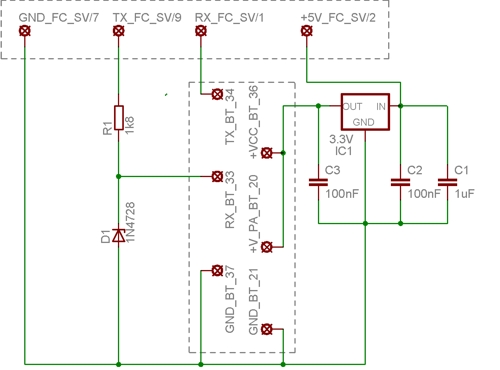
TXD MK -> Pin 33 RXD Bluetooth Modul (Kommunikation)
RXD MK -> Pin 34 TXD Bluetooth Modul (Kommunikation)

Konfiguration
Bluetooth Modul
Programm starten:
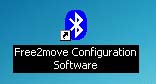
Danach den Port auswählen an dem man die SerCon angeschlossen hat:
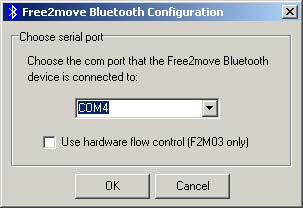
Folgendes Bild erscheint und man kann jetzt alles einstellen so wie man es gerne möchte:
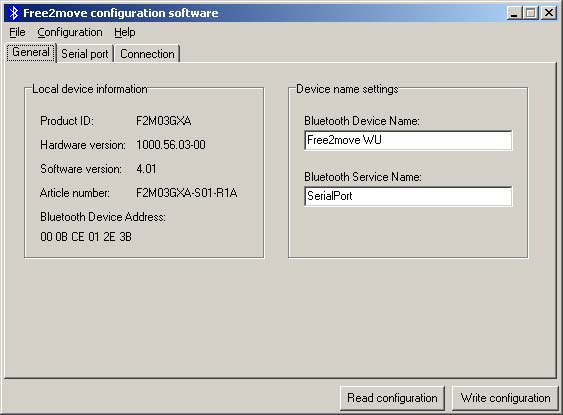
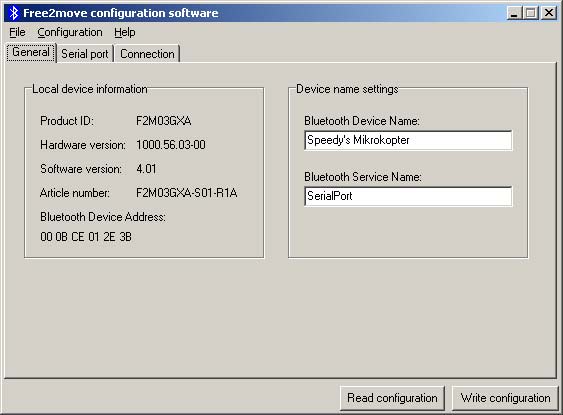
Die Baudrate muss auf 57600 gestellt werden:
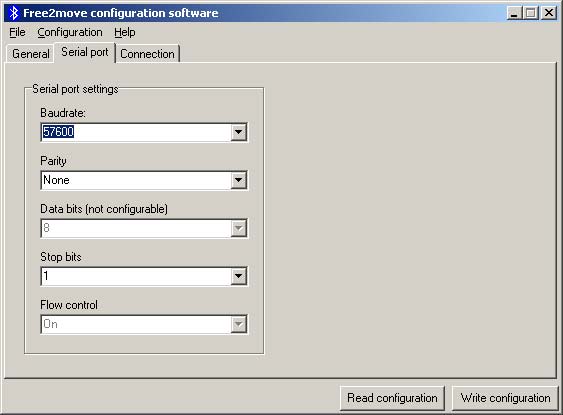
Unter dem Reiter "Connection" kann man die Verschlüsselung aktivieren und konfigurieren. Das Modul arbeitet problemlos ohne jegliche Verschlüsselung und jeder muss selbst wissen, ob er dies wünscht. Ohne Verschlüsselung lässt man die Default Einstellungen wie Sie sind. Ansonsten muss man lediglich den Security Mode auf "Link" stellen und den Encryption mode mindestens auf "Point to Point". Anschließend noch den Pin/Passkey vorgeben, speichern und fertig.
Falls doch jemand ein Passwort vergeben will ( was ja grundsätzlich nicht verkehrt ist ) sollte man darauf achten das er eins wählt, das man z.B. später auch über seine Handytastatur eingeben kann ! Hintergrund ist der, das man z.B. beim BT-Passwort eingeben auf dem Handy keine großKLEIN-Schreibung umstellen kann. Wichtig eigentlich nur wenn man den MK mit Software auf seinem Handy benutzen will.
http://forum.mikrokopter.de/topic-1682.html
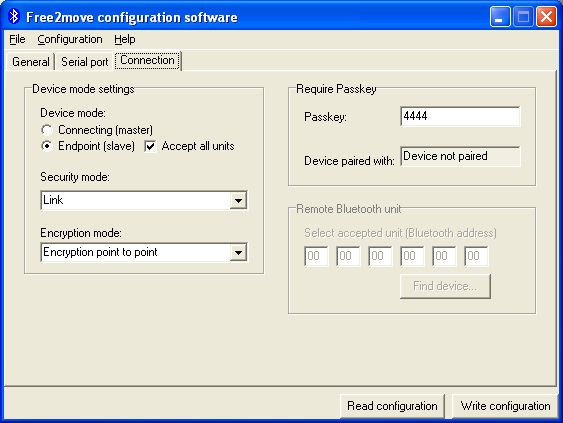
Unter dem Menüpunkt "Configuration" können die Erweiterten Einstellungen freigeschaltet werden. Dort muss grundsätzlich nichts verändert werden!
Nach jedem Schritt: Write configuration nicht vergessen, ansonsten sind die Änderungen nicht gespeichert
2 BT-Module verbinden (Pairing)
Die stabilste Verbindung mit der grössten Reichweite bekommt man, wenn man 2 BT-Module miteinander verbindet.
Dazu wählt man beim 2ten Modul "Connection master" und sucht dann über "Find Devices" das zuvor konfigurierte Slave-Modul (das muss natürlich dabei in Betrieb sein). Bei Erfolg, wird unter "Device paired with" die Adresse des Slave-Moduls angezeigt. Das Master Modul verbleibt auf dem MK-USB bzw. Sercon.
Hier ist das Pairing beschrieben: http://mikrokopter.de/ucwiki/BT-AP10#Zwei_Bluetoothmodule_paaren
 Tipp: Master und Slave eindeutig kennzeichnen. Master immer am PC Slave am MikroKopter betreiben !
Tipp: Master und Slave eindeutig kennzeichnen. Master immer am PC Slave am MikroKopter betreiben !
Das war es schon. Sobald die beiden Modul eingeschaltet werden, verbinden sie sich automatisch miteinander.
PC Verbindung einrichten
Auf dem PC oder PDA muss natürlich eine Bluetooth Hardware vorhanden sein.
Sobald das Bluetooth Modul in Betrieb ist, kann man danach suchen.
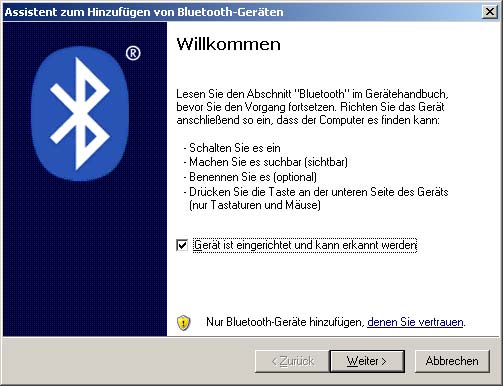
Nach kurzen Suchen werden die verfügbaren Geräte angezeigt:
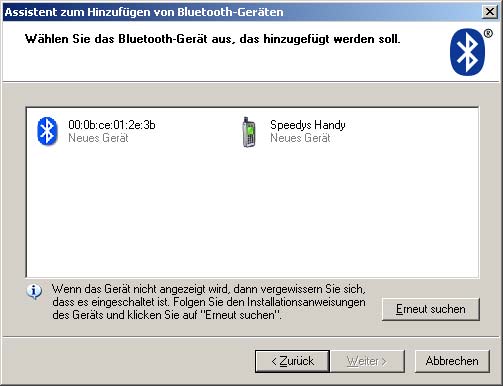
Hier nun den vergebenen Passkey eintragen:
![]() ToDo: Screenshot mit Einstellungen für Passkey
ToDo: Screenshot mit Einstellungen für Passkey
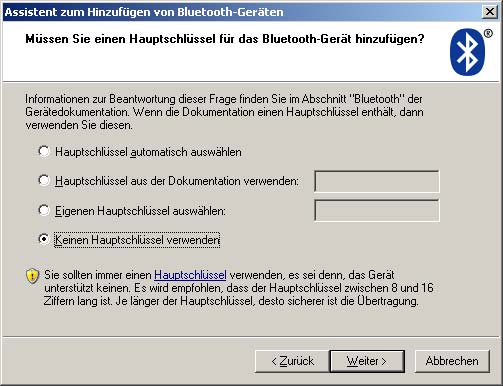
Jetzt wird das Gerät installiert…
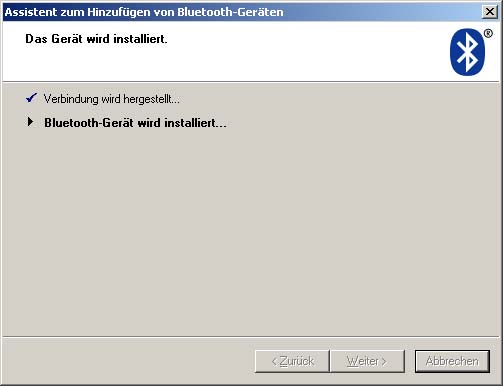
Nun kann beim MK-Tool COM8 ausgewählt werden und du hast eine Drahtlose Leitung zu deinem MK um z.b. Telemetriedaten im Flug zu analysieren.
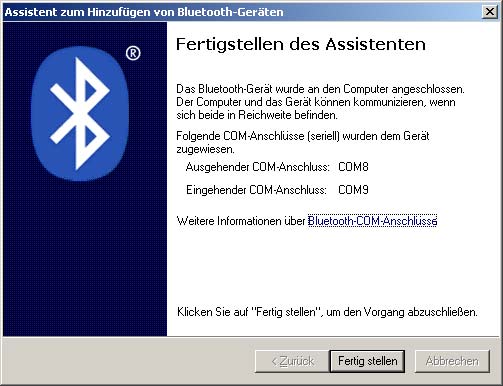
Im System wird nun folgendes angezeigt:
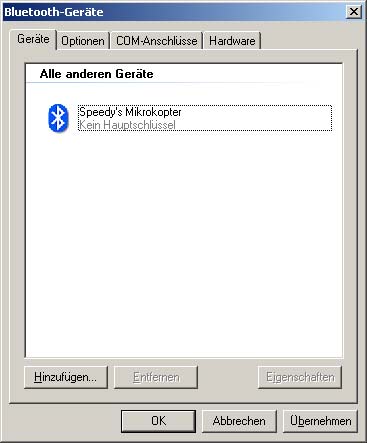
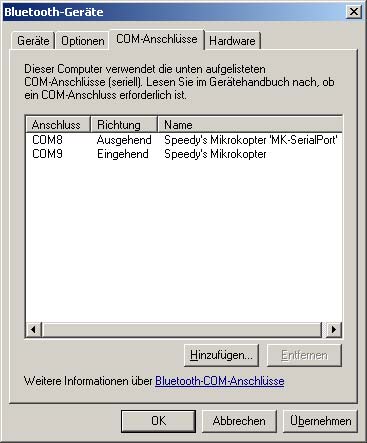
Datenblätter
. F2M03GXA
. "Wireless UART Protocol Version 4"
Software
- Free2move Configuration Software
Free2move Homepage
Benötigte Software => ''Wireless UART Configuration Software''
Beiträge im Forum
Beitrag über das Bluetooth Modul, Anschluss, Anwendungen etc.
http://mc.mikrocontroller.com/forum/topic-799.html
Layout einer kleinen Adapterplatine
http://mc.mikrocontroller.com/forum/topic-1296.html
![]() ToDo: hier gibt es noch etwas zu tun
ToDo: hier gibt es noch etwas zu tun
